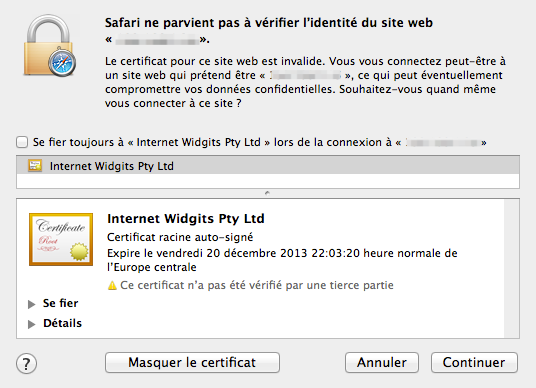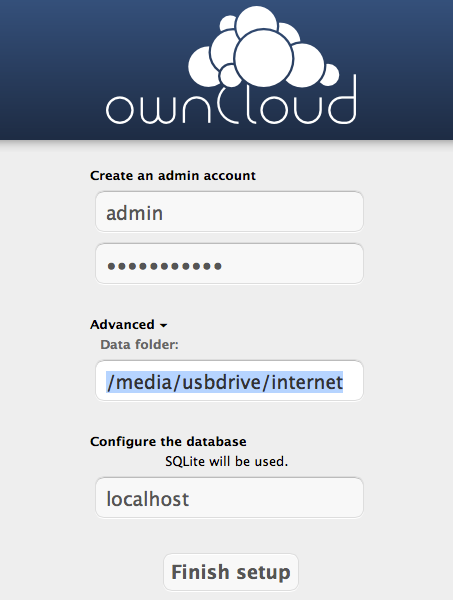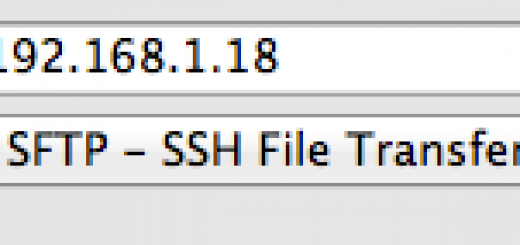Frambuesa Pi y Owncloud HTTPS con Nginx
Si desea instalar este servicio, Usted encontrará docenas (por lo menos) tutoriales con tu amigo Google. Así que aquí voy a hacer fácil y rápido para compartir una partición de disco USB Internet en HTTPS !
Los tutoriales para instalar Owncloud por lo tanto, encontrará en todas partes (tiene un excelente y simple en tropfacile.NET). Así que uno más en este sitio ! 🙂 On va installer Owncloud pour pouvoir partager une partition disco del USB. También veremos la gestión de certificados para hacer una conexión HTTPS.
- Instalador les paquetes necesarios
apt - get install php5 php5-json php5-gd php5-sqlite enrollamiento libcurl3 libcurl3-dev php5-curl php5-common php-xml-analizador sqlite
- Paquete php - apc para performance optimizer (Gracias Foro raspberrypi.org)
apt - get install php - apc
- Descargar OwnCloud
http://doc.owncloud.org/server/5.0/admin_manual/
- Descomprima el archivo en/var/www
CD/var/www tar jxvf <Archivo>
- Cambiar el propietario del directorio
chown-r www - data:www - data/var/www/owncloud
- Cree el directorio /nginx/etc/certs Si no hay ningún
mkdir/etc/nginx/certs
- Generar el certificado para el sitio en el directorio /nginx/etc/certsAtención : utilizar una contraseña segura para generar su certificado. El certificado es válido 365 días. Necesidad de generar un nuevo año
OpenSSL genrsa - des3 - out owncloud.key 1024 OpenSSL req-nuevo - clave owncloud.key-out owncloud.csr cp owncloud.key owncloud.key.org openssl rsa-en owncloud.key.org-a owncloud.key openssl x 509 - req-días 365 -en owncloud.csr - signkey owncloud.key-a owncloud.crt
- Supprimer les inutiles archivo
RM owncloud.csr owncloud.key.org
- Crear un archivo /etc./nginx/sitios-disponible/owncloud (A vous de choisir le port)
Servidor { Escucha 8091 SSL; SSL en; ssl_certificate /etc/nginx/certs/owncloud.crt; ssl_certificate_key /etc/nginx/certs/owncloud.key; error_log /var/log/nginx/owncloud.log; access_log /var/log/nginx/owncloud.log; owncloud nombre_servidor; raíz /var/www/owncloud; Índice index.php; client_max_body_size 1000M; # negar acceso directo ubicación ~ ^ /(datos|config|.HT|db_structure.xml|README) { negar todo; } # por defecto trata de localización de la orden / { try_files $uri $uri / @webdav; } # OwnCloud WebDAV ubicación @webdav { fastcgi_pass unix:/var/run/PHP5-fpm.sock; fastcgi_split_path_info ^(.+.PHP)(/.*)$; fastcgi_param SCRIPT_FILENAME $document_root$ fastcgi_script_name; fastcgi_param HTTPS en; incluyen fastcgi_params; } Ubicación ~ .php$ { incluyen/etc/nginx/fastcgi_params; try_files $uri = 404; fastcgi_param HTTPS en; fastcgi_index index.php; fastcgi_split_path_info ^(.+.PHP)(/.+)$; fastcgi_param SCRIPT_FILENAME $document_root$ fastcgi_script_name; fastcgi_pass unix:/var/run/PHP5-fpm.sock; } } - Habilitar el sitio
ln -s /etc/nginx/sites-available/owncloud /etc/nginx/sites-enabled/owncloud
- Cambiador les droits sur le répertoire partagé
chown-r www - data:www - data/media/usbdrive/internet
- Edite el archivo /etc/PHP5/fpm/PHP.ini Vierta a aumentador de la taille des fichiers pouvant être envoyés
upload_max_filesize = 700M post_max_size = 800M
- Reiniciar NGINX y php5-fpm
servicio nginx restart reiniciar el servicio php5-fpm
- Owncloud acceso con https://<IP_du_Raspberry> :<port_dans_la_configuration>/
Exhibición del certificado para conectar a su Owncloud
- Simplemente siga las instrucciones en la pantalla
OwnCloud configuración
- Cita en http://OwnCloud.org/support/ para documentación sobre el uso de Owncloud
- Un rápido recorrido de su directorio de datos va a confirmar que los datos se almacenarán en el lugar correcto
Aquí espero haberte ayudado en su instalación.
Buenas noches
Para la versión 5.0.4, Gracias a EFT (su sitio aquí) por su ayuda :
- Editar el archivo/etc/nginx/sitios-disponible/owncloud sólo poner el código en esta dirección :https://github.com/owncloud/documentation/blob/master/admin_manual/installation/installation_others.rst
- Y cambiar las siguientes líneas :
- el nombre del servidor (PRECAUCIÓN aparece en dos lugares) –> owncloud nombre_servidor;
- el puerto ssl-> Escucha 8091 SSL;
- la ubicación y el nombre de certificados :
- –> ssl_certificate /etc/nginx/certs/owncloud.crt;
- –> ssl_certificate_key /etc/nginx/certs/owncloud.key;
- la raíz-> raíz /var/www/owncloud;